Berichten sturen met smartphone
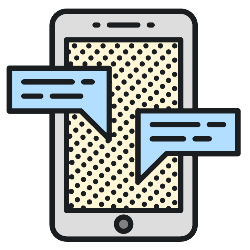
WhatsApp, iMessage, Messenger. Allemaal manieren om berichten te versturen. Maar wat betekenen die termen eigenlijk?
Berichten sturen
Even een berichtje sturen over het weekend of een interessant nieuwsartikel doorsturen? We kunnen op allerlei manieren berichten versturen via de smartphone. Bijvoorbeeld via sms, WhatsApp, Facebook Messenger en Telegram. Lees hieronder meer over de verschillende apps.
Sms sturen
Elke smartphone heeft een app om te sms'en. Dit kon zelfs al met de eerste mobiele telefoons, die geen internet hadden. Het maakt hiervoor dus niet uit of u een abonnement met internet hebt. Via sms stuurt u een tekstbericht naar iemand van wie u het telefoonnummer hebt. Dit staat in de contactenlijst of u typt het 06-nummer van de ontvanger. Sms'jes worden verzonden en ontvangen via het netwerk van de providers. De sms-kosten hangen af van uw abonnement; meestal worden sms'jes binnen de bundel verrekend. Wie zijn bundel overschrijdt, moet bijbetalen.
WhatsApp is de populairste app op smartphones om berichten te versturen en te ontvangen. De berichten bevatten tekst, foto's, video's, geluidsopnames en/of gifjes. U kunt alleen een gesprek starten wanneer de persoon WhatsApp heeft en opgeslagen is op uw telefoon. Maar het is wel mogelijk om een bericht te ontvangen van iemand die niet in de contactenlijst staat. Uiteraard kunt u diegene blokkeren als dat nodig is.
WhatsApp werkt via de internetverbinding van de telefoon. Wie binnenshuis of ergens anders via wifi WhatsApp gebruikt, betaalt niets extra's want voor internet via de wifi is al betaald. Buitenshuis op mobiel internet vallen de kosten binnen de internetbundel van uw abonnement.
iMessage
iMessage is de sms-service van Apple. Verzender en ontvanger moeten hiervoor wel allebei een iPhone hebben. Zodra iemand vanaf een iPhone een sms stuurt aan iemand anders met een iPhone, gaat dit via iMessage. Dit gebeurt automatisch. U hoeft dus niks te activeren. Boven in beeld verschijnt 'iMessage' in het betreffende bericht, om het te onderscheiden van een normale sms. De berichtenwolkjes van iMessage zijn blauw, in normale sms'jes zijn ze groen. iMessage werkt via de internetverbinding op de smartphone. Als er geen internetverbinding actief is, wordt het bericht als een gewone sms verstuurd.
Facebook Messenger
Messenger is een app van het sociaal netwerk Facebook. Alleen Facebookgebruikers kunnen via de app chatten. Daarnaast moeten zij de app ook op hun telefoon willen staan als ze dit via de smartphone doen. U ziet de berichten van Facebookvrienden direct. Maar van mensen met wie u niet bevriend bent op Facebook, verschijnen de berichten op een andere plaats in de app Messenger. Uiteraard kunt u vervelende mensen gewoon blokkeren.
Telegram en Signal
Telegram en Signal zijn alternatieven voor WhatsApp. U stuurt en ontvangt berichten van contactpersonen die de betreffende app ook op de telefoon hebben staan. Dat gebeurt via de internetverbinding. Telegram en Signal hebben privacy hoog in het vaandel staan. Ze slaan minder informatie van gebruikers op dan WhatsApp. Het nadeel is dat niet veel mensen Telegram of Signal gebruiken.

